Cum să obțineți ID-ul produsului în WooCommerce (3 metode)
Publicat: 2024-02-21Doriți să vă îmbunătățiți experiența WooCommerce prin preluarea ID-urilor de produs pentru magazinul dvs. online? Dacă da, ați ajuns la locul potrivit! Înțelegerea modului de a obține ID-ul produsului în WooCommerce vă poate ajuta să vă gestionați inventarul, să urmăriți vânzările și să vă optimizați site-ul web pentru o experiență mai bună pentru clienți.
ID-urile produselor WooCommerce sunt identificatori unici atribuiți fiecărui produs din magazinul dvs. WooCommerce.
Acestea sunt esențiale pentru diverse funcții, cum ar fi actualizarea informațiilor despre produse, crearea de rapoarte personalizate și integrarea cu instrumente terțe.
Iată câteva metode simple de a prelua ID-urile produselor în WooCommerce:
- Utilizarea tabloului de bord
- Folosind PHP.
Urmând aceste metode simple, puteți recupera cu ușurință ID-urile produselor WooCommerce și vă puteți eficientiza gestionarea magazinului online.
Indiferent dacă sunteți un începător sau un utilizator experimentat, a ști cum să accesați ID-urile vă poate ajuta să luați decizii informate și să vă optimizați magazinul de comerț electronic pentru succes.
Deci, de ce să așteptați? Începeți să implementați aceste strategii astăzi și duceți-vă magazinul WooCommerce la nivelul următor!
Cuprins
Cum să obțineți ID-urile produselor WooCommerce
Folosind tabloul de bord WooCommerce:
Una dintre cele mai simple moduri de a găsi ID-uri ale produselor WooCommerce este prin intermediul tabloului de bord WordPress.
Conectați-vă la panoul de administrare, navigați la fila Produse și faceți clic pe produsul pentru care doriți să preluați ID-ul.
Odată ce vă aflați pe pagina de editare a produsului, puteți găsi ID-ul în adresa URL. Acesta va fi afișat ca o serie de numere după parametrul „post”.
Metoda 1: Obținerea ID-ului prin trecerea cu mouse-ul peste un produs
Pasul 1. Să începem accesând tabloul de bord.

- Pentru a începe, accesați tabloul de bord de administrare WordPress.
- Navigați la tabloul de bord pentru a începe lucrul.
- Începeți prin a vă conecta și a accesa tabloul de bord.
Pasul 2. Navigați la fila Produse.
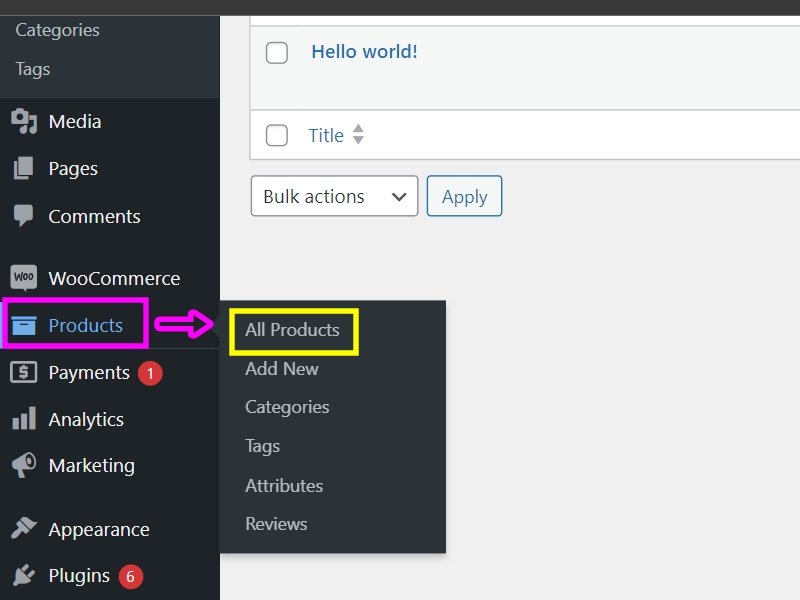
- Când faceți clic pe fila Produs, în partea dreaptă apar opțiuni, inclusiv Toate produsele, Adăugați nou, Categorie, Etichete, Atribute și Recenzii.
Pasul 3. Mutați cursorul peste produse.
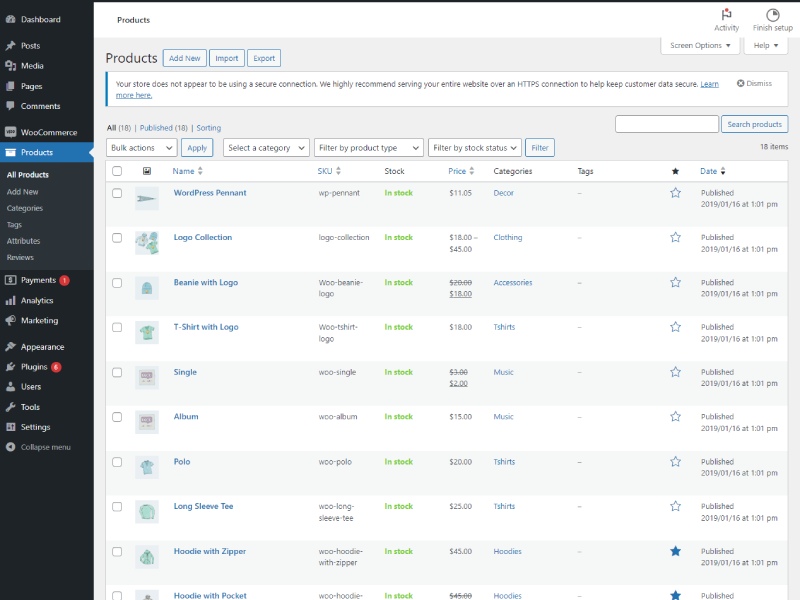
- Pentru a vedea mai multe informații despre produse, mutați cursorul peste ele.
Vă rugăm să găsiți mai jos ID-ul produsului dvs.
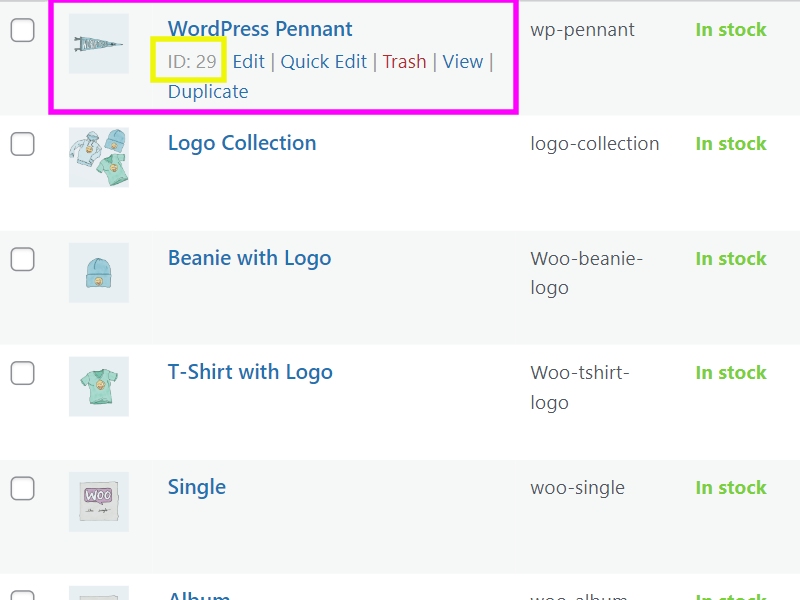
- Puteți vedea ID-ul produsului. ID-ul este afișat ca „ID:29” pentru o identificare ușoară.
Metoda 2. Găsiți ID-ul produsului de la adresa URL a produsului
Pasul 1. Accesați Pagina de produs și plasați cursorul peste produs.
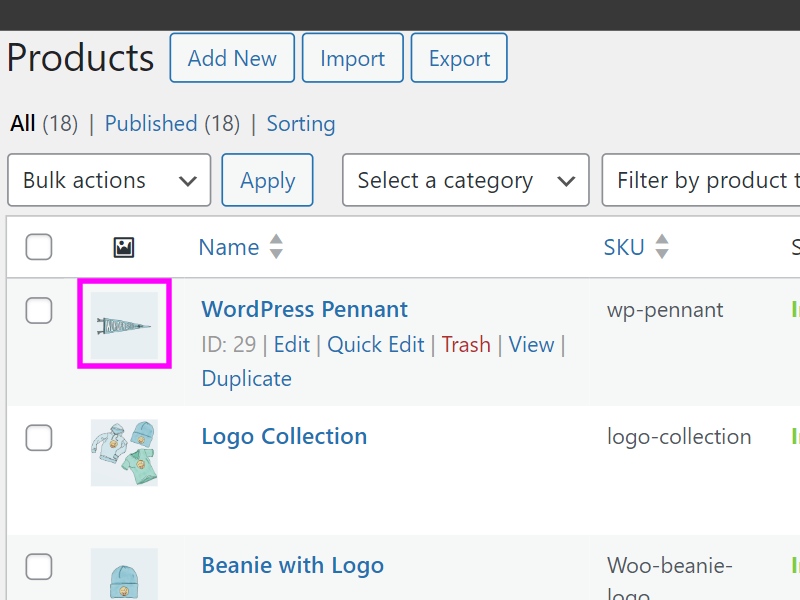
Pasul 2 . De asemenea, puteți găsi adresa URL din pagina individuală a produsului făcând clic pe butonul Editați de pe produs.

- În secțiunea „Editați produsul”, evidențiați adresa URL în bara de adrese a browserului dvs. ID-ul poate fi găsit în numărul de post.
- În imaginea de mai jos, puteți observa că ID-ul este 29.
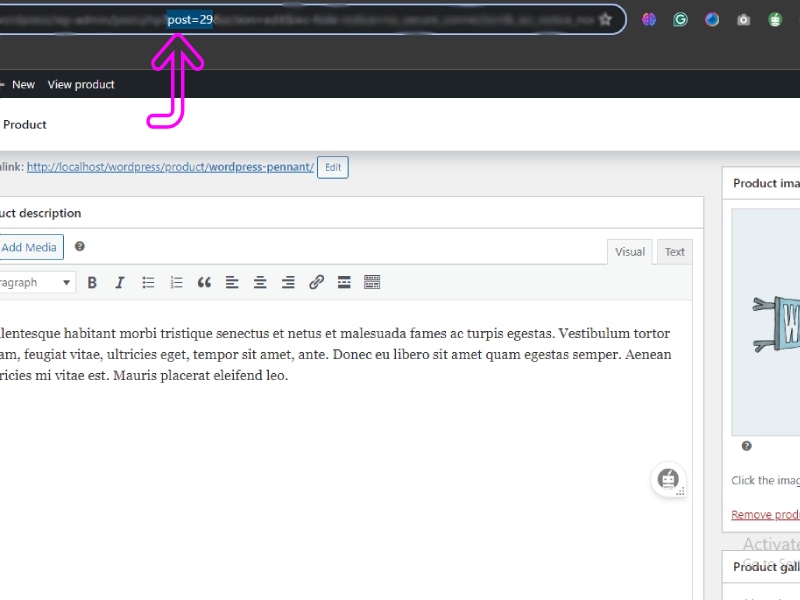
Metoda 3. Obțineți toate ID-urile de produs prin export
Pasul 1. Accesați pagina produsului dvs.
- Veți găsi mai sus opțiunea Export .

- Faceți clic pe butonul Export. Va apărea o nouă pagină, afișând toate opțiunile de selectare a coloanelor, produselor și categoriilor.
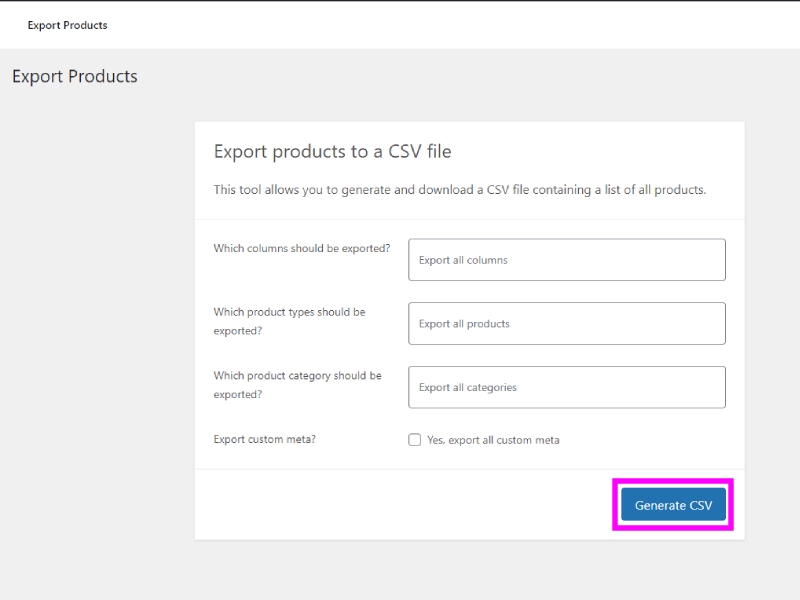
- Pur și simplu faceți clic pe butonul „ Generează CSV ” pentru a descărca fișierul CSV.
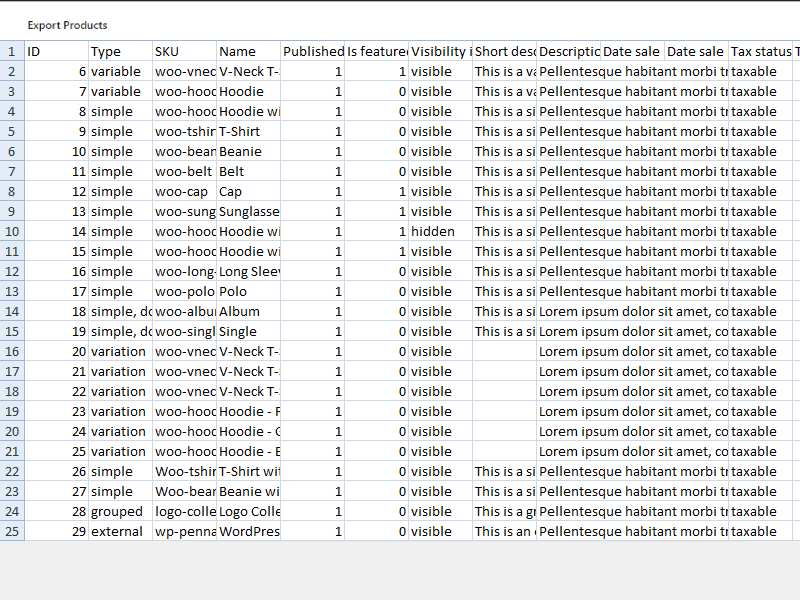
- Pur și simplu deschideți fișierul CSV folosind o foaie Excel.
- Veți găsi toate codurile de produs, inclusiv alte detalii.
Obțineți ID-ul produsului (folosind PHP)
Pentru a prelua ID-ul în WooCommerce folosind PHP, puteți utiliza următorul fragment de cod:
<?php // Make sure WooCommerce is active if (in_array('woocommerce/woocommerce.php', apply_filters('active_plugins', get_option('active_plugins')))) { global $product; // Check if it's a single product page and the product object exists if (is_product() && isset($product) && is_object($product)) { // Get the product ID $product_id = $product->get_id(); // Output the product ID echo 'Product ID: ' . $product_id; } } ?>- Acest cod PHP verifică dacă pluginul WooCommerce este activ pe un site WordPress. Dacă WooCommerce este activ, atunci verifică dacă pagina curentă este o singură pagină de produs și dacă obiectul produs există. Dacă aceste condiții sunt îndeplinite, preia ID-ul și îl scoate pe pagină.
FAQ
Î: Există o metodă specifică de a prelua ID-ul produselor WooCommerce?
R: Da, o metodă obișnuită de a prelua ID-ul în WooCommerce este accesarea paginii produsului din tabloul de bord WordPress și căutarea URL-ului pentru numărul ID-ului produsului.
Î: Pot găsi ID-ul în tabloul de bord WooCommerce?
R: Da, puteți găsi ID-ul în tabloul de bord WooCommerce navigând la secțiunea Produse și făcând clic pe produsul specific pentru a vedea detaliile acestuia, inclusiv ID-ul.
Î: Există pluginuri sau instrumente disponibile pentru a accesa cu ușurință ID-ul în WooCommerce?
R: Da, există pluginuri și instrumente disponibile care vă pot ajuta să accesați cu ușurință ID-ul în WooCommerce. Unele plugin-uri pot oferi funcționalități suplimentare pentru gestionarea ID-urilor produselor.
Î: Este posibil să recuperați ID-ul în mod programatic în WooCommerce?
R: Da, este posibil să preluați ID-ul în mod programatic în WooCommerce folosind cod personalizat sau utilizând funcțiile și cârligele WooCommerce.
Concluzie
Înțelegerea modului de preluare a ID-ului în WooCommerce este esențială pentru gestionarea și personalizarea eficientă a magazinului dvs. online.
Știind unde puteți găsi ID-ul în tabloul de bord WooCommerce sau prin codul personalizat, vă puteți simplifica fluxul de lucru și puteți accesa cu ușurință informații importante despre produse.
Indiferent dacă actualizați detaliile produsului, creați funcționalități personalizate sau integrați cu alte sisteme, accesul la ID este crucial pentru o experiență de vânzare online fluidă și eficientă.
Urmând pașii prezentați în acest blog, puteți naviga cu încredere în WooCommerce și puteți profita la maximum de capacitățile dvs. de gestionare a produselor.
Vezi mai mult-
- Cele mai bune 9 teme WordPress WooCommerce Block [gratuit și premium]
- Peste 14 pluginuri utile pentru site-urile web WooCommerce
- Cum se creează paginile WooCommerce Coș, Pagina de magazin, Pagina de finalizare a comenzii și Pagina Contului meu
